Konfigurowanie serwera przekazującego DNS (upstream) w ServBay
W lokalnym środowisku programistycznym ServBay wbudowany serwer DNS odpowiada za rozwiązywanie nazw domen skonfigurowanych dla lokalnych projektów (np. .servbay.demo). Domyślnie lokalny serwer DNS ServBay przekazuje zapytania o domeny, których nie może rozwiązać lokalnie, do domyślnego serwera DNS upstream skonfigurowanego w Twoim systemie operacyjnym (macOS). Aby jednak zoptymalizować wydajność sieci, wzmocnić ochronę prywatności lub spełnić konkretne wymagania polityki sieciowej, wielu programistów chce ręcznie ustawić serwer(y) upstream DNS wykorzystywane przez ServBay (np. publiczne DNS 1.1.1.1 lub 8.8.8.8). Ten przewodnik krok po kroku pokaże Ci, jak skonfigurować własny serwer przekazujący DNS w ServBay.
Czym jest serwer przekazujący DNS upstream?
Serwer przekazujący DNS (upstream DNS, czasem nazywany także forwarderem DNS) to serwer, do którego lokalny serwer DNS ServBay (najczęściej oparty o dnsmasq) wysyła zapytania, których sam nie może rozwiązać. Dzięki temu lokalny serwer DNS, taki jak ten w ServBay, korzysta z usług DNS upstream, by uzyskać odpowiedź dla ogólnodostępnych domen internetowych (np. google.com czy API zewnętrznych usług wykorzystywanych w projektach).
Dlaczego warto skonfigurować własny serwer DNS upstream w ServBay?
Ręczna konfiguracja serwera DNS upstream w ServBay daje wiele korzyści, szczególnie w środowiskach programistycznych:
1. Szybsze i bardziej niezawodne rozwiązywanie nazw DNS
Niektóre publiczne serwery DNS (np. 1.1.1.1 od Cloudflare lub 8.8.8.8 od Google) dysponują dużą liczbą rozproszonych po świecie węzłów, dzięki czemu zapewniają szybkie odpowiedzi i wysoką stabilność. Używanie takich wysokowydajnych serwerów upstream może przyspieszyć rozwiązywanie domen spoza lokalnej sieci w ServBay i zminimalizować opóźnienia spowodowane oczekiwaniem na odpowiedź DNS.
2. Zwiększona ochrona prywatności
Wiele serwerów DNS upstream oferuje zaawansowaną ochronę prywatności, np. obsługując DNS over HTTPS (DoH) lub DNS over TLS (DoT). Dzięki temu zapytania DNS są szyfrowane i nie mogą zostać łatwo podejrzane czy zarejestrowane przez osoby trzecie. Wybierając serwer publiczny dbający o prywatność, zwiększasz bezpieczeństwo lokalnego środowiska pracy.
3. Omijanie ograniczeń geolokalizacyjnych oraz dostęp do wybranych zasobów
W niektórych sieciach domyślne serwery DNS dostarczane przez ISP mogą być ograniczone pod względem dostępności zasobów lub wręcz modyfikować odpowiedzi DNS. Stosując wybrane serwery upstream, możesz skuteczniej uzyskać dostęp do wymaganych narzędzi programistycznych, repozytoriów kodu czy zewnętrznych API.
4. Redukcja konfliktów z lokalnymi ustawieniami DNS
W skomplikowanych środowiskach sieciowych – np. w sieciach firmowych lub podczas korzystania z VPN – domyślne ustawienia DNS systemu mogą kolidować z mechanizmem rozwiązywania nazw w ServBay. Własnoręczna konfiguracja DNS upstream w aplikacji pozwala jasno określić ścieżki rozwiązywania DNS, eliminując potencjalne konflikty.
Jak skonfigurować własny serwer przekazujący DNS w ServBay
ServBay oferuje intuicyjny interfejs graficzny do ustawienia serwerów upstream. Oto jak je skonfigurować:
Krok 1: Uruchom aplikację ServBay
Przejdź do folderu „Aplikacje” w macOS, znajdź ikonę ServBay i kliknij dwukrotnie, by uruchomić panel sterowania ServBay.
Krok 2: Przejdź do ustawień sieciowych, sekcja przekazywania DNS
Po lewej stronie panelu sterowania ServBay kliknij Ustawienia (Settings). W widoku ustawień wybierz z listy po lewej opcję DNS Forwarding.
Krok 3: Włącz własną konfigurację serwera DNS upstream
W sekcji DNS Forwarding znajdź opcję Customize upstream DNS i zaznacz to pole wyboru, aby aktywować możliwość ręcznego podania adresów serwerów DNS upstream.
Krok 4: Podaj adres(y) serwera DNS upstream
Po zaznaczeniu Customize upstream DNS pojawi się pole tekstowe. Wprowadź tam adres(y) IP serwera DNS, którego chcesz używać w ServBay. Możesz wpisać jeden lub kilka adresów IPv4 lub IPv6. Jeśli korzystasz z większej liczby adresów, oddzielaj je przecinkiem (,) po angielsku.
Na przykład, publiczne adresy DNS Cloudflare (IPv4 i IPv6) oraz Google (IPv4):
1.1.1.1, 1.0.0.1, 8.8.8.8, 2606:4700:4700::1111, 2001:4860:4860::88881
Uwaga: Obsługa adresów IPv6 przez ServBay zależy od konfiguracji i wersji wbudowanego serwera DNS (dnsmasq). Najnowsze wersje zazwyczaj obsługują IPv6.
Krok 5: Zapisz i zastosuj ustawienia
Po wprowadzeniu adresów kliknij przycisk Zapisz (Save) na dole strony.
Krok 6: Zrestartuj usługę DNS, by zmiany zaczęły obowiązywać
Aby upewnić się, że nowe ustawienia DNS upstream zostały zastosowane, zrestartuj usługę DNS w ServBay:
- W panelu po lewej wybierz
Pakiety(Packages). - Na liście znajdź
dnsmasq(serwer DNS używany przez ServBay). - Kliknij przycisk restartu obok
dnsmasq(zwykle ikona strzałek w kółko). Alternatywnie możesz zrestartować całą usługę ServBay (klikając główny przełącznik w lewym dolnym rogu), co spowoduje restart wszystkich usług – także DNS.
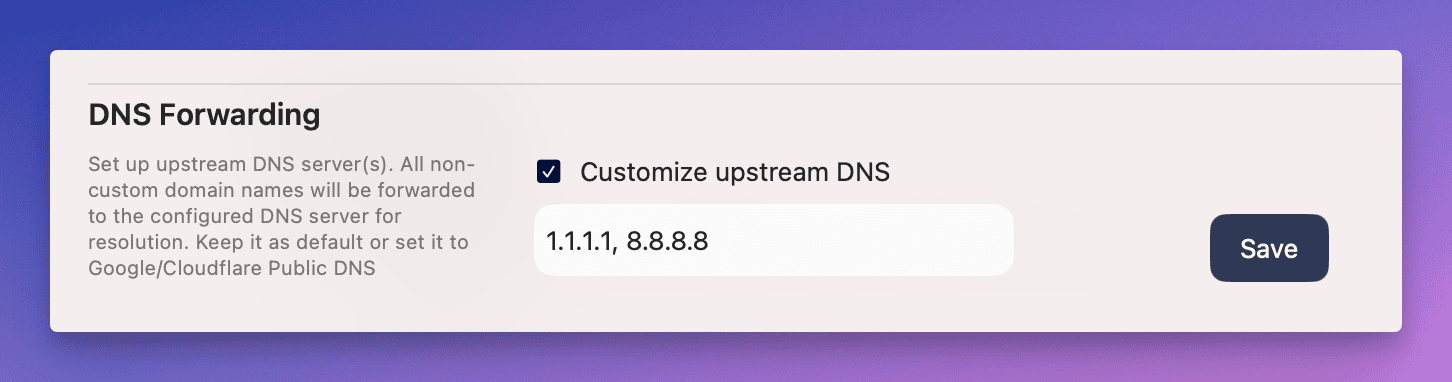 (Ilustracja: lokalizacja i interfejs ustawień DNS Forwarding w panelu ServBay)
(Ilustracja: lokalizacja i interfejs ustawień DNS Forwarding w panelu ServBay)
Przykładowa konfiguracja
Poniżej znajduje się przykładowa konfiguracja używająca publicznych serwerów DNS Cloudflare (1.1.1.1 i 1.0.0.1) jako serwerów upstream ServBay:
- Uruchom aplikację ServBay.
- Przejdź do
Ustawienia->DNS Forwarding. - Zaznacz opcję
Customize upstream DNS. - Wprowadź do pola:
1.1.1.1, 1.0.0.11 - Kliknij przycisk
Zapiszna dole strony. - Przejdź do sekcji
Pakiety, znajdźdnsmasqi kliknij przycisk restartu.
Wskazówki i uwagi
- Upewnij się, że serwer DNS jest dostępny i szybki: Przed skonfigurowaniem DNS upstream przetestuj wybrany serwer DNS, np. poleceniem
ping,nslookuplubdigi upewnij się, że odpowiada szybko. Niedostępny lub wolny serwer DNS upstream wpłynie negatywnie na wydajność ServBay i komfort pracy. - Format wprowadzania adresów: Wiele adresów IP należy rozdzielać przecinkiem (
,) po angielsku, pilnując poprawności formatu. Nie używaj spacji (o ile ServBay nie wskazuje inaczej). - Zatwierdzanie zmian: Po zapisaniu ustawień koniecznie zrestartuj usługę DNS (
dnsmasq) lub całą aplikację ServBay, by załadować najnowszą konfigurację. - Rozwiązywanie nazw lokalnych domen: Własny serwer DNS upstream dotyczy wyłącznie tych domen, których ServBay nie może rozwiązać lokalnie. Domeny skonfigurowane w ServBay (np.
.servbay.demo,.testitp.) będą zawsze rozwiązywane lokalnie – nie zostaną przekazane wyżej.
Jak sprawdzić, czy własna konfiguracja DNS działa?
Po zakończeniu konfiguracji możesz zweryfikować, czy ServBay korzysta z ustawionego serwera DNS upstream:
- Z użyciem narzędzi konsolowych: Uruchom w macOS aplikację „Terminal”.
- Skorzystaj z polecenia
dig, by zapytać o zewnętrzną domenę (np.google.com), wyraźnie wskazując adres lokalnego serwera DNS ServBay (127.0.0.1lublocalhost):bashdig google.com @127.0.0.11 - Sprawdź wynik polecenia. W wierszu
SERVER:powinno pojawić się127.0.0.1, co oznacza, że zapytanie zostało wysłane do lokalnej usługi DNS ServBay. - Aby upewnić się, że ServBay naprawdę przekazał zapytanie do wybranego serwera upstream, najlepiej zerknąć do logów serwera DNS ServBay (
dnsmasq). Logi pokazują zarówno otrzymane zapytania, jak i przekierowania do serwerów upstream. W panelu ServBay możesz znaleźć sekcję z logami, ewentualnie samodzielnie zlokalizować dziennik logudnsmasq(lokalizacja zależy od instalacji). - Alternatywnie możesz użyć narzędzi do monitorowania ruchu sieciowego (np. Wireshark czy tcpdump), by sprawdzić, czy po wydaniu
dig google.com @127.0.0.1wysyłany jest ruch UDP lub TCP na port 53 pod adres(y), które skonfigurowałeś jako DNS upstream.
Uwaga: Sam wynik polecenia dig nie zawsze jasno pokazuje, który serwer upstream został użyty przez ServBay. Najpewniejsze są logi wewnętrzne lub monitoring ruchu sieciowego.
Najczęściej zadawane pytania (FAQ)
P: Ustawiłem własny DNS upstream, ale dalej nie mogę otworzyć niektórych stron – co robić?
O: Po pierwsze, sprawdź, czy poprawnie wpisałeś/adres DNS (i czy jest on dostępny), np. używając komendy
ping. Sprawdź też, czy kliknąłeśZapiszoraz czy napewno zrestartowałeś DNS (dnsmasq) lub całą aplikację ServBay. Jeśli dalej są problemy, możliwe, że firewall blokuje dostęp ServBay do zewnętrznego DNS – lub skonfigurowana przez Ciebie lokalna domena koliduje z domeną zewnętrzną. Przejrzyj logi ServBay, by uzyskać szczegóły.P: Czy można jako DNS upstream ustawić adres IPv6?
O: Tak, funkcja DNS Forwarding w ServBay obsługuje adresy IPv6 jako serwery upstream. Upewnij się, że wpisałeś adresy poprawnie i oddzielasz je przecinkiem od pozostałych.
P: Czy korzystanie z publicznych serwerów DNS jest bezpieczne?
O: Większość znanych serwerów publicznych (np. 1.1.1.1 od Cloudflare, 8.8.8.8 od Google, 9.9.9.9 od Quad9) jest powszechnie uznawana za bezpieczne i niezawodne – często oferują też lepszą wydajność i ochronę prywatności niż domyślne DNS ISP. Przed wyborem warto jednak zapoznać się z polityką prywatności i ocenić wiarygodność dostawcy.
P: Czy własny DNS upstream wpływa na rozwiązywanie nazw lokalnych domen ServBay?
O: Nie. Domeny lokalne skonfigurowane w sekcji „Strony” (Websites) w ServBay (np.
.servbay.democzy inne własne końcówki) rozwiązywane są w ServBay priorytetowo, a do serwera upstream trafiają tylko te, których nie udało się rozwiązać lokalnie.
Podsumowanie
Dzięki przejrzystemu interfejsowi ServBay możesz z łatwością skonfigurować własny serwer DNS upstream. Pozwoli Ci to poprawić wydajność oraz szybkość pracy środowiska deweloperskiego, zwiększyć ochronę prywatności i zapewnić sobie większą elastyczność konfiguracji sieci. Postępując według powyższych kroków, zoptymalizujesz zachowanie DNS ServBay w zgodzie z własnymi potrzebami i uzyskasz płynniejsze doświadczenia podczas codziennej pracy. Pamiętaj, żeby po każdej zmianie ustawień DNS zapisać zmiany i zrestartować usługę, aby nowe ustawienia zaczęły działać.

